Узнай, кто заходил на твою страницу в ВКонтакте
Большинство социальных сетей допускают гостей на страницы пользователей, информируя об этом владельцев. Большинство, но не все. Сайт «ВКонтакте» не относится к их числу и не позволяет посмотреть, кто заходил и когда. К счастью, программистам удалось найти несколько путей, приоткрывающих «завесу тайны».
Поговорим о них более подробно и проведем своеобразный инструктаж настроек нескольких приложений.
Для выполнения указанных ниже рекомендаций, для учетной записи ВКонтакте должны быть добавлены соответствующие приложение «Мои Гости».
Установка и настройка приложения
Для установки приложения перейдите по ссылки ниже и нажмите на кнопку Установить игру.
Настройки в приложении «Мои Гости и Поклонники», позволяют видеть список посетителей страницы и одновременно узнать, кто проявляет повышенный интерес ко всему, что связано с Вами. Гости и поклонники, это две совершенно разные группы, требующие разных настроек.
Вкладка «Мои гости». При переходе на нее, имеется возможность просмотреть и список недавних посетителей вашей страницы из числа друзей. Многих интересует вопрос относительно посещения страницы гостей, не имеющих статуса «Друг», т.е. кто заходил на мою страницу ВКонтакте и с какой целью. Эта же вкладка действует по принципу «ловля на живца». Порядок настройки следующий: в приложении «Мои гости» нужно найти подраздел «Хочу больше гостей» и нажать на него. Вам будет представлено демонстрационное окно с несколькими способами увеличения списка гостей и их «поимки». Выбирайте один из них. Кстати, принцип действия у них идентичный.
Теперь о поклонниках. В приложении «Мои поклонники» доступен список посетителей Вашей страницы за любой интересующий вас период времени, будь то месяц, три месяца или даже весь период с момента вашей регистрации ВКонтакте. Приложение позволяет «подсмотреть» за другом, просмотрев список его поклонников. Помимо этого, приложение «делит» поклонников на мужчин и женщин, ведет своеобразную статистику их посещения по половому признаку.
Вся правда о программах «Кто был на моей странице ВКонтакте»
Хотелось бы предостеречь Вас от людей, навязывающих Вам приобретение и скачивание специальных программ, якобы в лучшем виде предоставляющих информацию о посетителях Вашей страницы. Как узнать, насколько эффективно работают все эти программы и насколько оправданно их скачивание? Со стопроцентной гарантией уверяем, что покупка или скачивание программ, типа «my guests» — это обычный «развод». Многие из предложенных в Сети программ, с трудом сохраняются на сервере, а то и вовсе не сохраняются, так что они в принципе не могут получать и предоставлять Вам информацию о посетителях страницы ВКонтакте. Многие, кто уже скачал подобные программы и отправил SMS, чтобы ее активировать, получили взамен троянский «подарок» на компьютер или даже блокировку своей же страницы.
Не допускайте этого, установите антивирусную программу заранее, а если все же Вы попались на удочку мошенников и скачали одну из программ, то на нашем сайте есть полезная информация, помогающая удалить вирус ВК.
Пользуйтесь только указанными приложениями для получения информации о посетителях страницы, это просто, и к тому же безопасно!
Эта запись была полезной?Как узнать и посмотреть, кто заходил на мою страницу вконтакте? Смотрим, кто посещал нашу страницу бесплатно
Практически у каждого человека в возрасте до 35 лет, есть страничка ВКонтакте. Однако в отличие от не менее популярных Одноклассников, в этой социальной сети отсутствует встроенная функция просмотра гостей.
Ранее, мы уже рассматривали, как посмотреть гостей вконтакте.
И после выхода первой статьи, многие читатели стали интересоваться:
Ведь не каждому хотелось устанавливать приложение мои гости, или быть может — есть альтернативы. И мы постарались дополнить прошлую статью, и сделать обзор дополнительных способов просмотра гостей.
Администрация популярной сети заявляет, что они заботятся о конфиденциальности своих пользователей, поэтому не включили в свой функционал опцию просмотра гостей.
Совет! Не рекомендуется использовать незнакомые сервисы и программное обеспечение, так как в большинстве случаев, такие методы предлагают мошенники. В результате чего, после скачивания программы или отправки СМС сообщения придется заплатить определенную сумму денег.
Существуют безопасные и эффективные методы, которые позволяют решить этот вопрос.
Как посмотреть гостей в контакте?
Для начала рассмотрим самый простой и доступный способ, который позволяет получить интересующую нас информацию.
Чтобы посмотреть гостей в контакте, необходимо выполнить несколько действий.
Следует зайти в раздел «Настройки». До недавнего времени он находился в левом главном меню. Но сейчас, чтобы войти в этот пункт, нужно кликнуть по своей фотографии в правом верхнем углу, и из выпадающего меню выбрать соответствующую ссылку.
На открывшейся страничке, нужно в самом низу кликнуть по ссылке «Удалить страницу». Не стоит переживать, с аккаунтом ничего не случится.
В поле «Мою страницу не комментируют». Поставить галочку. В результате чего, в нижней форме выведутся имена людей, которые заходили в ваш аккаунт.
Есть еще один метод, но он является неточным и более трудоемким. Также он доступен только тем пользователям соцсети, у которых более 100 подписчиков, только при таких условиях, на главной страничке внизу появится ссылка «Статистика страницы».
Честно скажу, что такой метод мне не нравится, да и вам вряд ли подойдет. Но я решил рассмотреть максимум возможных вариантов просмотра гостей в социальной сети ВКонтакте.
На открывшейся странице будут диаграммы и графики, благодаря которым можно узнать пол, возраст, город посетителей. На основании этих показателей, нужно воспользоваться стандартным поиском и попытаться найти человека, который посещал вашу страничку.
Приложение, чтобы узнать, кто заходил на мою страницу вконтакте не из друзей
Более легким способом является использование специального приложения. Чтобы его найти, нужно в поиск ввести его название «Мои поклонники и гости».
Чтобы его найти, нужно в поиск ввести его название «Мои поклонники и гости».
При переходе на страничку, нужно кликнуть по кнопке «Запустить приложение».
Для того, чтобы узнать список гостей, необходимо кликнуть по кнопке «Посетители» после запуска нового приложения.
В результате чего, будет доступен список людей, которые заходили в последнее время.
Альтернативным приложением является «Мои гости».
После запуска, будет известна дата и список пользователей, посещавших вашу страничку.
Чтобы каждый раз не заходить в это приложение, можно кликнуть по ссылке, чтобы оно находилось в слева в главном меню.
Можно ли посмотреть скрытых друзей в ВК?
Такую возможность предоставляет онлайн программа 220vk.com. Благодаря его функционалу можно узнать людей из черного списка, скрытых друзей, знакомых пользователей, которые находятся у вас в друзьях.
Для получения необходимой информации нужно выполнить несколько действий.
В первую очередь зайти на сайт.
После этого в правом верхнем меню кликнуть по ссылке «Скрытые друзья», затем ввести ID, который может скрывать пользователь социальной сети.
В результате чего можно узнать, кого определенный человек не хочет показывать всем людям, зарегистрированным в контакте.
В заключении хочется отметить, что не нужно скачивать различные ПО с неизвестных сайтов. В противном случае, можно попасть на удочку злоумышленников, целью которых является внедрение вируса на ваш компьютер или смартфон, а также сбор денег, за отправленное сообщение. Поэтому будьте осторожными.
Автор публикации
0 Комментарии: 14Публикации: 173Регистрация: 14-02-2017гипермаркет товаров для дома, дачи и ремонта
Быстрый просмотр
{{ roundTag. text }}
text }}от {{ card.credit }} б / мес.
{{ card.name }}
addToCompareList(card)» v-if=»!card.isInCompareList»> Сравнить deleteFromCompareList(card)» v-else-if=»comparePage» title=»Удалить из сравнения»> Не сравнивать deleteFromCompareList(card)» v-else=»comparePage» title=»Удалить из сравнения»> В сравнении addToFavorites(card)» v-if=»!card.isInFavoriteList» > В избранное deleteFromFavorites(card)» v-else-if=»!favoritePage» > В избранном deleteFromFavorites(card)» v-else > Удалить из избранного
{{ price() | formatPrice }} б
от {{ card. creditablePriceFrom | formatPrice }}б / мес.
creditablePriceFrom | formatPrice }}б / мес.
{{ priceWithoutDiscount() | formatPrice }} б
{{ discountAmount() | formatPrice }} б чистой экономии!
В наличии в {{ card.availableShops | pluralize(‘магазине|магазинах|магазинах’) }}
Моя душа в твоих руках — Глава 18 — Page 2
В таком режиме игнора прошло больше месяца. Я не имею представления, что Игорь сказал родителям, но они позволили мне занять диван в большой комнате. Однако уроки, я продолжал делать в комнате Игоря. Когда он был на своих футбольных тренировках или свиданиях с Жекой. Я торопился и делал домашнее задание до его приходи. Но он, как назло, постоянно рано возвращался. Он молча садился на свою кровать и смотрел на мою спину. Стоило мне повернуть в его сторону голову, как он отворачивал лицо. Могу поклясться, что несколько раз я видел слезы в его глазах. Однако я не хотел об этом думать. Он предал меня, он обманул мои чувства. Ему нельзя верить.
Но он, как назло, постоянно рано возвращался. Он молча садился на свою кровать и смотрел на мою спину. Стоило мне повернуть в его сторону голову, как он отворачивал лицо. Могу поклясться, что несколько раз я видел слезы в его глазах. Однако я не хотел об этом думать. Он предал меня, он обманул мои чувства. Ему нельзя верить.
Моя обида никак не проходила. Однако сердце тосковало по нему неимоверно сильно. Как бы я не старался отвлечься, мои мысли всегда кружили вокруг Игоря. Я часто вспоминал его руки, и его улыбку, такую нежную и наполненную теплом. Вспоминал нашу встречу в парке и думал о том, что почему же я пошел за ним. Как бы сложилась моя жизнь, если бы тогда, я отказался. Это никак не помогало мне восстановить душевное равновесие. Я и сам не понимал, как долго смогу так продержаться. Впервые за несколько прошедших лет, в моей голове снова возникла мысль о самоубийстве. Честно признаться, я с трудом отогнал от себя эту идею. Убеждая себя, что гейская любовь не повод умирать. В один из дней случилось то, что изменило ситуацию в корне.
Убеждая себя, что гейская любовь не повод умирать. В один из дней случилось то, что изменило ситуацию в корне.
На одной из перемен, Жека поймала меня в пустом коридоре. Я не узнал свою бывшую подругу. Её глаза источали такую ненависть, что мне стало не по себе
- Я знаю, почему ты так бесишься. Тебе нравиться Игорь, ведь так? – я молча смотрел на нее огромными от удивления и страха глазами. Как она догадалась?
- Так, я спрашиваю? – шипела Жека мне в лицо – Можешь не отвечать, я уже давно это поняла. Еще в тот день, когда ты увидел нас на запасной лестнице. Ты был таким жалким – злорадно хохотнула девушка, а я просто потерял дар речи. Моя веселая и добродушная подруга была сейчас похожа на мегеру
- Ты что себе на придумывал? Игорь мой, ты зубы об меня сломаешь, гаденыш. Я тебя терпела все это время, только по тому, что жалела. Ты давно меня уже бесишь. Я Игорем так кручу, что тебе не светит ничего. Он уже у меня под каблуком – она ехидно улыбалась. В следующую секунду я получил звонкую, и должен признать ощутимую пощечину
Я тебя терпела все это время, только по тому, что жалела. Ты давно меня уже бесишь. Я Игорем так кручу, что тебе не светит ничего. Он уже у меня под каблуком – она ехидно улыбалась. В следующую секунду я получил звонкую, и должен признать ощутимую пощечину
- Ты в этом уверена – раздался знакомый нам голос откуда-то сбоку – Не много ли ты на себя берешь, дорогуша?
К нам медленно приближался злющий Игорь, сверкая зелеными глазами, в которых плескалось презрение. Он приблизился к Жеке и сжав ее запястье оттащил ее от меня
- Ты что думаешь, если у тебя между ног ничего не болтается, то тебе все дозволено? Кем ты там крутишь?
- Игорь, да ты что! Я не это имела в виду! – защебетала Жека – Он же педик, зачем тебе такой друг, у тебя есть я! – девушка попыталась обнять Игоря, но он отбросил ее руки
- А что, если я тоже гей? – с ухмылкой на лице спросил Игорь
— Это же не правда, мы же с тобой. ..
..
- Что? Целовались? Ты считаешь это показатель? Я не разу ничего не почувствовал к тебе, понимаешь? НИЧЕГО!
Жека была не просто удивлена, она была в шоке от происходящего. Она все еще пыталась взять Игоря за руку, но он отошел от нее. Парень приблизился ко мне, он поднял мою голову за подбородок и прохладными пальцами коснулся места удара
- Больно? – заботливо спросил он
- Это ерунда, ты же знаешь, что бывало и больнее – но вот в душе я был уничтожен. С появлением Игоря вся моя жизнь полетела к чертям. Я лишился родителей, подруги и дома. Все ради того, чтобы быть с ним. Он же так долго мучает меня, что мне кажется, что и жизнь мне уже не нужна.
- Ты. ..ГОМОСЕК гребаный, да пошел ты, знаешь куда? Чего тебе во мне не хватает, причандалины между ног? Я лучшее, что было в твоей жизни. Вы все равно обречены, вам никогда не быть вместе. Суки, ненавижу, да тебя на смех поднимут, тебя унижать будут все вокруг, если ты выберешь этого пацана...
..ГОМОСЕК гребаный, да пошел ты, знаешь куда? Чего тебе во мне не хватает, причандалины между ног? Я лучшее, что было в твоей жизни. Вы все равно обречены, вам никогда не быть вместе. Суки, ненавижу, да тебя на смех поднимут, тебя унижать будут все вокруг, если ты выберешь этого пацана...
- Это уже не твое дело. С сегодняшнего дня, держись от нас подальше. То, что с нами происходит и будет происходить, только наше дело. Если же ты рискнешь открыть рот, то поверь мне, я найду чем тебе ответить. Ты совсем не знаешь, каким я могу быть, когда зол. И мой тебе совет, лучше не пытайся это узнать – перебил Игорь Жеку.
Он взял меня за руку и потащил в учительскую. Оставив меня у дверей, он вошел внутрь. Через несколько минут, мы уже собирали свои вещи и двигались по направлению к дому. Я вообще не понимал, что происходит, я просто следовал за Игорем.
Как создать бизнес-страницу в Facebook за 7 простых шагов
Создание бизнес-страницы в Facebook не должно быть трудным. Скорее всего, у вас уже есть все фотографии, текст и идеи, необходимые для создания своей бизнес-страницы в Facebook. Вам просто нужно сесть и выполнить несколько простых шагов, чтобы ваша страница заработала.
Нужна мотивация, чтобы начать? Учтите, что 2,5 миллиарда человек используют Facebook каждый месяц, и более 140 миллионов других предприятий уже используют Facebook для связи с этой огромной аудиторией.
Итак, давайте рассмотрим, как создать учетную запись Facebook для бизнеса. Выполните следующие действия, чтобы запустить свою страницу к концу дня.
Бонус: Загрузите бесплатное руководство, которое научит вас превращать трафик Facebook в продажи за четыре простых шага с помощью Hootsuite.
Как создать страницу в Facebook для бизнеса
Прежде чем вы сможете зарегистрироваться на своей бизнес-странице в Facebook, вам необходимо войти в свою личную учетную запись Facebook. Но не волнуйтесь — информация из вашего личного аккаунта не будет общедоступна на вашей бизнес-странице.
Итак, если вы еще не вошли в свою личную учетную запись, войдите сейчас, а затем погрузитесь в этапы создания страницы.
Шаг 1. Зарегистрируйтесь
Перейдите на facebook.com/pages/create.
Выберите тип создаваемой страницы: бизнес / бренд или сообщество / общественный деятель. В этом посте мы предполагаем, что вы создаете страницу для компании или бренда, поэтому нажмите кнопку Get Started для этого варианта.
Затем введите информацию о своей компании.В качестве названия страницы используйте название вашей компании или имя, которое люди, вероятно, будут искать, пытаясь найти вашу компанию.
В качестве категории введите одно или два слова, описывающих вашу компанию, и Facebook предложит несколько вариантов.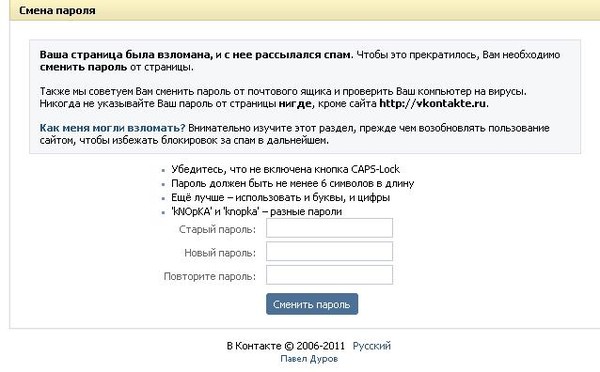 Если ваш бизнес попадает в несколько категорий, выберите тот, о котором ваши клиенты, скорее всего, будут думать, когда они думают о вашем бизнесе. Позже мы покажем вам, как добавить другие категории.
Если ваш бизнес попадает в несколько категорий, выберите тот, о котором ваши клиенты, скорее всего, будут думать, когда они думают о вашем бизнесе. Позже мы покажем вам, как добавить другие категории.
После того, как вы выберете категорию, поле развернется, и вам будет предложено ввести некоторые дополнительные сведения, такие как ваш адрес и номер телефона.Вы можете выбрать, делать ли эту информацию общедоступной или показывать только свой город и штат.
Когда будете готовы, нажмите Продолжить . Обратите внимание, что это означает, что вы принимаете политики Facebook в отношении страниц, групп и событий, поэтому вы можете проверить их, прежде чем продолжить.
Шаг 2. Добавьте изображения
Затем вы загрузите изображения профиля и обложки для своей страницы в Facebook. Важно произвести хорошее визуальное первое впечатление, поэтому выбирайте здесь с умом.Убедитесь, что выбранные вами фотографии соответствуют вашему бренду и легко идентифицируются с вашим бизнесом.
Сначала загрузите изображение профиля. Это изображение сопровождает название вашей компании в результатах поиска и при взаимодействии с пользователями. Он также отображается в левом верхнем углу вашей страницы Facebook.
Если у вас узнаваемый бренд, использование вашего логотипа, вероятно, будет безопасным способом. Если вы знаменитость или общественный деятель, изображение вашего лица подойдет как шарм. А если вы ведете местный бизнес, попробуйте хорошо снятое изображение вашего фирменного предложения.Важно помочь потенциальному подписчику или клиенту сразу узнать вашу страницу.
Как мы объясняем в нашем посте о лучших размерах изображений для всех социальных сетей, изображение вашего профиля в Facebook отображается с разрешением 170 x 170 пикселей на рабочем столе и 128 x 128 пикселей на мобильном устройстве. Он будет обрезан до круга, поэтому не помещайте важные детали в углы.
После того, как вы выбрали отличное фото, нажмите Загрузить изображение профиля .
Пришло время выбрать изображение для обложки, самое заметное изображение на вашей бизнес-странице в Facebook.
Это изображение должно отражать суть вашего бренда и передавать его индивидуальность. Он будет отображаться с разрешением 820 x 312 пикселей на рабочем столе или 640 x 360 пикселей на мобильном устройстве. Изображение должно быть не менее 400 пикселей в ширину и 150 пикселей в высоту, но рекомендуемый размер для загрузки — 720 x 315 пикселей.
Выбрав соответствующее изображение, нажмите Загрузить фото обложки .
Та-да! У вас есть бизнес-страница в Facebook, но она очень редкая.
Конечно, хотя каркас страницы Facebook для вашего бизнеса уже создан, вам еще нужно поработать, прежде чем вы поделитесь им со своей аудиторией. Не волнуйтесь — ваша страница пока не видна широкой публике. (Мы сделаем это позже в этом посте.) То, что вы видите сейчас, — это предварительный просмотр.
Шаг 3. Создайте свое имя пользователя
Ваше имя пользователя, также называемое вашим личным URL, — это то, как вы сообщаете людям, где вас найти на Facebook.
Ваше имя пользователя может содержать до 50 символов, но не используйте лишние символы только потому, что можете.Вы хотите, чтобы его было легко печатать и легко запоминать. Ваше фирменное наименование или его очевидная вариация — беспроигрышный вариант.
Щелкните Create Page @Username в левом меню, чтобы настроить собственный URL-адрес.
По завершении нажмите Создать имя пользователя . Появится всплывающее окно со ссылками, которые люди могут использовать для связи с вашим бизнесом в Facebook и Messenger.
Шаг 4. Добавьте сведения о своей компании
Хотя у вас может возникнуть соблазн оставить подробности на потом, важно с самого начала заполнить все поля в разделе «О нас» вашей страницы Facebook.
Поскольку Facebook часто является первым местом, куда покупатель идет, чтобы получить информацию о вас, важно иметь все это там. Например, если кто-то ищет бизнес, открытый до 9, он хочет подтвердить эту информацию на вашей странице. Если им не удастся его найти, они обязательно будут искать, пока не найдут другое, более подходящее место.
Если им не удастся его найти, они обязательно будут искать, пока не найдут другое, более подходящее место.
Чтобы начать заполнение информации о своей компании, щелкните Изменить информацию о странице в верхнем меню. На этом экране вы можете поделиться всей важной информацией о своем бизнесе.
ОписаниеЭто краткое описание, которое появляется в результатах поиска. Это должно быть всего пара предложений (максимум 255 символов), поэтому не нужно вдаваться в подробности. Мы покажем вам, где добавить более подробное описание позже.
КатегорииЗдесь вы увидите категорию, которую вы ввели на шаге 1. Если хотите, вы можете добавить сюда дополнительные категории, чтобы Facebook показывал вашу страницу всем нужным людям.
КонтактыДобавьте все контактные данные, которые вы хотите опубликовать, включая номер телефона, веб-сайт и электронную почту.
Расположение Если у вас есть физическая витрина или офис, убедитесь, что ваше местоположение правильно отмечено на карте. Вы также можете добавить информацию о своей зоне обслуживания, чтобы люди знали, например, в какие районы вы доставляете товары.
Вы также можете добавить информацию о своей зоне обслуживания, чтобы люди знали, например, в какие районы вы доставляете товары.
Если ваш бизнес открыт для публики в определенные часы, укажите их здесь.Эта информация появляется в результатах поиска.
Дополнительные опцииЕсли уместно, введите сумму впечатлений, диапазон цен и ссылку на политику конфиденциальности. Оттиск — это официальное заявление о праве собственности, которое обычно требуется только в некоторых европейских странах.
Щелкните Сохранить изменения под каждым разделом, чтобы вносить изменения по мере продвижения.
Шаг 5. Расскажите свою историю
Вы ввели все простые сведения о своем бизнесе, но здесь еще не так много информации, чтобы рассказать людям, почему они должны взаимодействовать с вашим бизнесом на Facebook.
К счастью, на вашей бизнес-странице в Facebook есть раздел, в котором вы можете добавить более подробное описание своей компании.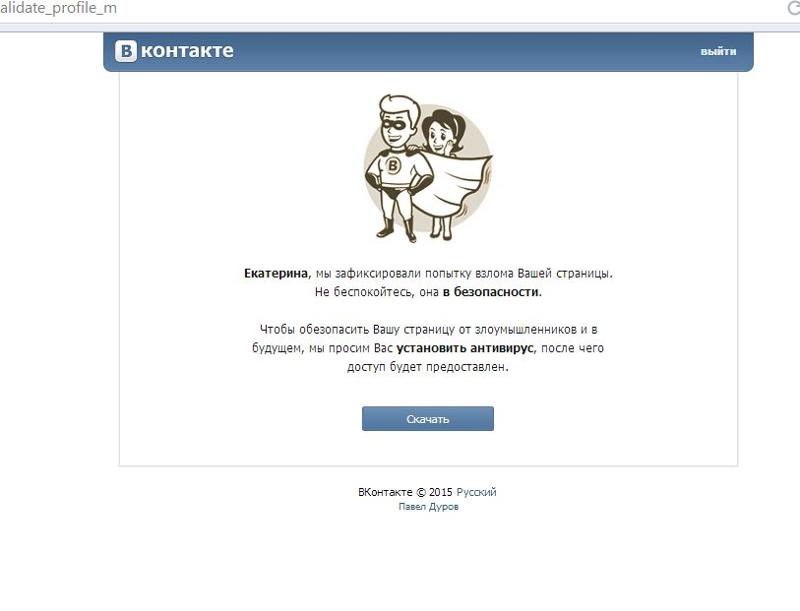 Чтобы получить к нему доступ, щелкните Подробнее в левом меню, затем щелкните О , а затем щелкните Наша история справа.
Чтобы получить к нему доступ, щелкните Подробнее в левом меню, затем щелкните О , а затем щелкните Наша история справа.
В этот раздел вы можете добавить подробное описание того, что ваша компания предлагает клиентам и почему они должны лайкать или подписываться на вашу страницу. Это отличное место для ожидания. Как вы будете общаться с фанатами через свою страницу в Facebook? Предложите им вескую причину остаться.
Введите заголовок и текст для своей истории, затем загрузите соответствующую фотографию. Когда вы закончите, нажмите Опубликовать .
Шаг 6. Создайте свой первый пост
Прежде чем вы начнете приглашать людей, которым понравится страница вашего бизнеса на Facebook, вы должны опубликовать ценный контент. Вы можете создавать свои собственные сообщения или делиться релевантным контентом от лидеров мнений в вашей отрасли.
Вы также можете создать определенный тип публикации, например, событие или предложение продукта — просто щелкните один из вариантов в поле «Создать» вверху страницы.
Убедитесь, что все, что вы публикуете, представляет ценность для ваших посетителей, когда они заходят на вашу страницу в Facebook, чтобы они были склонны остаться.
Шаг 7. Опубликуйте свою страницу и пригласите аудиторию
Ваша бизнес-страница в Facebook теперь представляет собой активное присутствие в Интернете, что позволит потенциальным клиентам и фанатам чувствовать себя комфортно, взаимодействуя с вами. Пора нажать на большую зеленую кнопку Publish Page в левом меню.
Вот и все! Ваша страница активна и видна всему миру.Теперь вам нужно завести фанатов!
Начните с приглашения существующих друзей Facebook поставить лайк вашей странице. Используйте другие ваши каналы, такие как ваш веб-сайт и Twitter, для его продвижения. Добавьте логотипы «Следите за нами» в свои рекламные материалы и подпись по электронной почте. Если вам удобно, вы также можете попросить своих клиентов оставить отзыв о вас на Facebook.
Чтобы быстро расширить аудиторию, ознакомьтесь с нашей публикацией о том, как получить больше лайков на Facebook.
Как оптимизировать бизнес-страницу Facebook
Теперь, когда вы освоили основы создания бизнес-страницы в Facebook, пора подумать о способах ее оптимизации.Эти стратегии помогут максимизировать вовлеченность, чтобы вы достигли своих маркетинговых целей в Facebook.
Вот краткий видеообзор шагов, которые вы можете предпринять для оптимизации своей бизнес-страницы в Facebook. Ниже мы рассмотрим эти компоненты более подробно.
Добавить призыв к действию
Есть сотни причин, по которым люди посещают вашу компанию через Facebook, и вы не сможете предоставить им всю необходимую информацию прямо на вашей странице.Но вы можете предоставить им способ получить это, настроив кнопку с призывом к действию (CTA).
Facebook позволяет легко дать потребителю то, что он ищет, в том числе позволить ему взаимодействовать с вашим бизнесом в реальной жизни.
Правая кнопка CTA побудит посетителей узнать больше о вашем бизнесе, сделать покупки, загрузить ваше приложение или записаться на прием.
Чтобы добавить CTA, щелкните синее поле с надписью + Добавить кнопку , затем выберите, какой тип кнопки вы хотите.
Для каждого типа CTA вам будет предоставлено несколько вариантов текста на выбор. Выберите нужный вариант и нажмите Далее.
В зависимости от выбранной кнопки вам может быть предложено выбрать некоторые дополнительные параметры. Когда вы будете готовы, нажмите Готово , и ваша кнопка с призывом к действию станет активной.
Добавить закрепленное сообщение
Есть ли важная информация, которую вы хотите, чтобы все посетители вашей страницы видели? Акция, которую вы не хотите, чтобы они пропустили? Самый эффективный контент, которым вы хотите похвастаться? Поместите это в закрепленный пост.
Закрепленное сообщение находится в верхней части вашей бизнес-страницы в Facebook, прямо под вашим изображением на обложке. Это отличное место, чтобы поставить привлекающий внимание предмет, который привлечет ваших посетителей и заставит их остаться.
Начните с публикации нового сообщения или прокрутите ленту вниз, чтобы найти существующее сообщение, которое вы хотите закрепить в верхней части своей страницы. Щелкните три точки в правом верхнем углу сообщения, затем щелкните Закрепить вверху страницы .
Закрепив сообщение, вы увидите синий значок кнопки в правом верхнем углу.
Максимально используйте шаблоны и вкладки
Вкладки — это разные разделы вашей страницы Facebook, такие как раздел «О нас» и фотографии. Вы можете настроить, какие вкладки вы хотите включить и в каком порядке они будут отображаться в левом меню вашей страницы.
Если вы не уверены, какие вкладки включить, ознакомьтесь с различными шаблонами Facebook.
Каждый шаблон имеет набор кнопок и вкладок, предназначенных для определенных типов бизнеса. Например, шаблон «Рестораны и кафе» включает вкладки для предложений, обзоров и событий.
Для доступа к шаблонам и вкладкам щелкните Настройки в верхнем меню, затем Шаблоны и вкладки в меню слева.
Как и другие страницы
Поскольку Facebook — это, в конце концов, социальная сеть, неплохо было бы использовать свою страницу для создания сообщества для своего бизнеса.
Один из способов создать сообщество — подключиться к другим страницам, которые имеют отношение к вашему бизнесу, но не к конкурентам.
Например, если вы управляете магазином в популярном торговом районе или торговом центре, вы можете подключиться к другим магазинам в том же районе.Думайте об этом как об онлайн-версии вашей местной ассоциации по развитию бизнеса или торговой палаты.
Если у вас есть виртуальный бизнес, вы можете связаться с другими предприятиями в вашей отрасли, которые могут предоставить дополнительную ценность вашим подписчикам, не конкурируя напрямую с вашими продуктами.
Чтобы следить за другими компаниями, перейдите на их страницу в Facebook, затем нажмите значок (три точки) под фотографией обложки страницы. Щелкните Like as Your Page .Если у вас более одной бизнес-страницы Facebook, выберите, какую из них вы хотите использовать, чтобы лайкнуть другой бизнес, затем нажмите «Отправить».
Эта компания появится в разделе « страниц, которым понравилась эта страница» справа на вашей странице. Вот как это выглядит на практике на странице Hootsuite в Facebook:
Pages получат уведомление, когда они вам понравятся, и могут проверить вашу страницу или даже поставить вам лайк взамен. [contenupgrade option = popup]
Проверьте свои настройки
Настройки вашей страницы Facebook позволяют вам получить довольно подробную информацию о том, кто может управлять страницей, где видны ваши сообщения, слова, запрещенные на странице, и так далее.Вы также можете видеть людей и страницы, которым понравилась ваша страница, управлять своими уведомлениями и многое другое.
Думайте о вкладке «Настройки» как о скрытой консоли для каждого доступного вам регулируемого параметра. Уделите несколько минут, чтобы пройтись по каждой настройке и убедиться, что она оптимизирована с учетом того, как вы хотите управлять страницей и как вы хотите, чтобы ваша аудитория взаимодействовала с вами.
Чтобы получить доступ к настройкам, просто щелкните Настройки в правом верхнем углу страницы Facebook.
Регулярно проверяйте настройки, так как ваши предпочтения и требования могут меняться по мере роста вашего бизнеса и социальных сетей.
Для еще большего контроля над тем, кто может администрировать вашу страницу, а также для контроля ролей, выполняемых членами команды, подрядчиками и агентствами, рассмотрите возможность настройки Facebook Business Manager.
Учитесь на страницах Insights
Чем больше у вас информации о вашей аудитории, тем больше контента вы можете создать для удовлетворения их потребностей.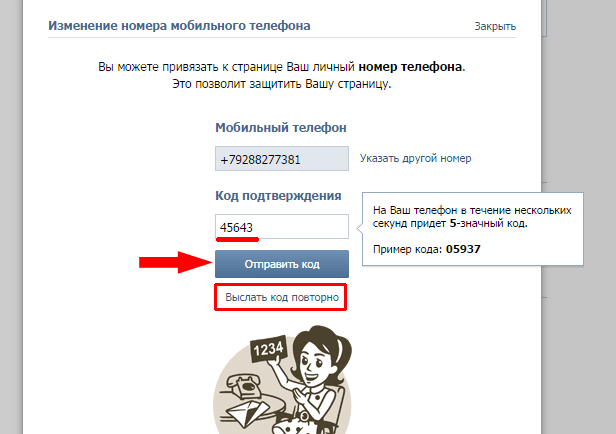
Facebook Page Insights позволяет легко собирать данные о том, как ваши поклонники взаимодействуют с вашей страницей и контентом, которым вы делитесь. Чтобы получить доступ к Page Insights, щелкните Insights в верхнем меню своей бизнес-страницы Facebook.
Insights предоставляет вам информацию об общей эффективности вашей страницы, в том числе некоторые данные о демографии аудитории и вовлеченности. Вы можете видеть показатели в своих сообщениях, чтобы понять, сколько людей вы охватываете. Вы также увидите, сколько комментариев и реакций вы получите от определенных сообщений — данные, которые помогут вам спланировать будущий контент.
Ключевой особенностью Insights является возможность увидеть, сколько людей нажали на вашу кнопку с призывом к действию, веб-сайт, номер телефона и адрес. Эти данные разделены по демографическим признакам, таким как возраст, пол, страна, город и устройство, что упрощает адаптацию будущего контента к вашей аудитории. Чтобы получить доступ к этой информации, щелкните Действия на странице в левом меню.
Чтобы получить доступ к этой информации, щелкните Действия на странице в левом меню.
Подробнее читайте в нашем посте о том, как использовать Facebook Page Insights.
Ссылка на вашу страницу в Facebook с других веб-страниц
обратных ссылок помогают повысить доверие к вашей бизнес-странице в Facebook и могут помочь улучшить ваш рейтинг в поисковой системе.Они также помогают направлять на вашу страницу новых потенциальных подписчиков.
Включите ссылку на свою страницу в Facebook внизу сообщений в блоге и, где это уместно, на своем веб-сайте. Поощряйте другие компании и блогеров делать то же самое, когда вы сотрудничаете.
После того, как ваша страница Facebook настроена и оптимизирована, ознакомьтесь с нашим полным руководством по маркетингу на Facebook, чтобы вывести свою стратегию на Facebook на новый уровень.
Управляйте своей бизнес-страницей Facebook вместе со всеми своими профилями в социальных сетях с помощью Hootsuite. С единой панели инструментов вы можете создавать и планировать публикации, привлекать подписчиков, отслеживать соответствующие разговоры, измерять (и улучшать!) Производительность и многое другое.
С единой панели инструментов вы можете создавать и планировать публикации, привлекать подписчиков, отслеживать соответствующие разговоры, измерять (и улучшать!) Производительность и многое другое.
Начать
Легко управляйте своей страницей Facebook (+ другими учетными записями в социальных сетях) и экономьте время с помощью Hootsuite . Планируйте, участвуйте, анализируйте, выполняйте.
Как найти свой URL на Facebook
Facebook — это больше, чем просто место, где можно поиграть в игры и посмотреть фотографии детей бывшей соседки сестры вашего лучшего друга.Для более чем двух миллиардов пользователей, которые ежемесячно заходят в Facebook, Facebook также действует как портал информации о компаниях. То, что пользователи узнают на Facebook, может определять их действия и решения о покупке. Поскольку 68 процентов американцев используют Facebook, страница вашего бизнеса в Facebook может стать мощным маркетинговым инструментом.
Однако привлечь трафик на вашу страницу в Facebook не так просто, как раньше. По мере изменения алгоритмов органический охват страниц Facebook падает. Для предприятий это может означать, что потенциальные клиенты не смогут найти вашу страницу в Facebook так же легко, как раньше, или вообще не найдут.
Чтобы ваши потенциальные клиенты находили вашу страницу в Facebook, предоставьте дополнительную помощь, продвигая свою страницу в Facebook на веб-сайте вашей компании, в электронных письмах и других маркетинговых материалах. Это может помочь потенциальным клиентам найти вашу страницу и подписаться на нее.
Однако, прежде чем вы начнете продвигать свою страницу в Facebook, вам понадобится URL. Поиск URL-адреса — это простой процесс, который может направить вас на путь к привлечению большего количества подписчиков в Facebook, а также к конверсии и взаимодействию с текущими.
Как найти URL-адрес Facebook за 5 или менее шагов Независимо от того, используете ли вы компьютер или мобильное устройство, найти URL-адрес вашей компании на Facebook — простой процесс. Однако точные шаги будут зависеть от того, используете ли вы веб-браузер или приложение.
Однако точные шаги будут зависеть от того, используете ли вы веб-браузер или приложение.
В веб-браузере:
Следующие шаги помогут вам получить доступ к URL-адресу Facebook вашей компании из веб-браузера на ноутбуке, настольном компьютере или мобильном устройстве.
- Войдите в свою учетную запись Facebook
Войдите в Facebook, используя существующую учетную запись.Если у вас еще нет учетной записи, вы можете создать ее бесплатно, указав основную информацию, включая свое имя, номер телефона или адрес электронной почты, пароль, дату рождения и пол.
- Поиск вашей компании Страница
После входа в систему введите название своей компании в белую строку поиска вверху страницы. Нажмите «Enter» или щелкните увеличительное стекло, чтобы увидеть результаты.
Найдите название своей компании в списке результатов поиска. Нажмите на нее, чтобы перейти на страницу вашей компании в Facebook.
После того, как вы откроете страницу своей компании в Facebook, URL-адрес вашей страницы в Facebook появится в адресной строке вверху браузера. Если вы используете компьютер, щелкните правой кнопкой мыши адресную строку, чтобы выделить ее. Если вы используете браузер на мобильном устройстве, щелкните и перетащите, чтобы выделить. Затем нажмите «Копировать». Теперь вы можете вставить URL-адрес Facebook в свои электронные письма, на веб-сайт или в другие маркетинговые материалы.
Если вы используете компьютер, щелкните правой кнопкой мыши адресную строку, чтобы выделить ее. Если вы используете браузер на мобильном устройстве, щелкните и перетащите, чтобы выделить. Затем нажмите «Копировать». Теперь вы можете вставить URL-адрес Facebook в свои электронные письма, на веб-сайт или в другие маркетинговые материалы.
Использование приложения Facebook:
Следующие шаги позволят вам получить доступ к URL-адресу Facebook вашей компании через приложение Facebook на вашем смартфоне или планшете.
- Войдите в свою учетную запись Facebook
Как и в веб-браузере, войдите в Facebook, используя свою установленную учетную запись. Если у вас нет учетной записи, вы также можете создать ее бесплатно. В Facebook есть отличный раздел часто задаваемых вопросов, если вам понадобится помощь в любом из этих шагов.
- Найдите свой бизнес Страница
После входа в учетную запись щелкните значок увеличительного стекла в верхней части приложения. Появится панель поиска.Введите название своей компании в строку поиска.
Появится панель поиска.Введите название своей компании в строку поиска.
Найдите название своей компании в списке результатов поиска. Нажмите на нее, чтобы перейти на страницу вашей компании в Facebook.
Открыв страницу своей компании, вы увидите стрелку, указывающую вправо, рядом с названием вашей компании в самом верху приложения. Щелкните эту стрелку, чтобы увидеть дополнительные параметры.
Щелкните опцию «Копировать ссылку», чтобы сохранить URL-адрес Facebook. Теперь у вас должна быть возможность вставлять URL-адрес Facebook в другие приложения и электронные письма.
Возникли проблемы с поиском URL-адреса Facebook?Поиск URL-адреса Facebook — это простой процесс, поэтому вы, вероятно, не столкнетесь с какими-либо серьезными проблемами. Однако, если вы не можете найти его с первого раза, вот несколько возможных объяснений:
- Возможно, вы смотрите не на ту страницу Facebook. Еще раз проверьте, находитесь ли вы на странице своей компании.

- Возможно, вы используете неправильный набор направлений. Если вы используете веб-браузер или приложение Facebook, шаги выполняются по-разному, поэтому убедитесь, что вы используете правильный набор маршрутов.
- Возможно, вы пропустили шаг. Попробуйте еще раз, уделяя особое внимание каждому этапу процесса.
* Ищете URL-адрес страницы Facebook, которой вы не владеете?
Вместо посещения страницы вашей компании просто посетите целевую страницу и выполните те же действия, чтобы получить ее URL.
Преимущества поиска URL-адреса в Facebook- Ваш бизнес может продвигать вашу страницу в Facebook
Поиск URL-адреса Facebook позволяет вам продвигать свою страницу Facebook на своем веб-сайте, в электронных письмах и других рекламных материалах путем прямой ссылки на ваш страница.Это может помочь рассказать о вашей странице в Facebook и привлечь на нее трафик.
- Ваш бизнес может привлечь новых последователей
Включите URL-адрес вашего Facebook в рекламные материалы, чтобы помочь вашему бизнесу привлечь новых подписчиков. Почему это важно? Рост числа здоровых подписчиков на вашей странице в Facebook поможет вам расширить охват за счет более широкой сети друзей ваших подписчиков. Это также может помочь вашим обычным публикациям получить больше внимания и репостов — потенциально повысив рейтинг кликов на вашем веб-сайте и в других социальных сетях.Кроме того, наличие большего числа подписчиков может сделать ваш бизнес более успешным и профессиональным для потенциальных клиентов.
Почему это важно? Рост числа здоровых подписчиков на вашей странице в Facebook поможет вам расширить охват за счет более широкой сети друзей ваших подписчиков. Это также может помочь вашим обычным публикациям получить больше внимания и репостов — потенциально повысив рейтинг кликов на вашем веб-сайте и в других социальных сетях.Кроме того, наличие большего числа подписчиков может сделать ваш бизнес более успешным и профессиональным для потенциальных клиентов.
- Вы получите больше отзывов
Пользователи Facebook могут просмотреть обзоры Facebook для получения дополнительной информации о бизнесе. Продвижение вашего URL-адреса Facebook может помочь вам привлечь новые отзывы, которые, как вы знаете, могут иметь огромное влияние при принятии решения о покупке. Эти обзоры, в свою очередь, могут привлечь новых клиентов и конвертировать потенциальных клиентов.
Плюсы и минусы поиска URL-адреса на Facebook Подводя итог, можно сказать, что поиск URL-адреса Facebook дает большие преимущества. Во-первых, когда вы найдете свой URL, вам будет проще продвигать свой профиль в Facebook, чтобы привлечь новых подписчиков и создать больше отзывов в Интернете. Поощрение клиентов следить за вашим бизнесом также предоставляет удобный способ связаться с ними с новостями, предложениями и объявлениями. Это может укрепить лояльность клиентов, улучшить вашу репутацию современной и быстро реагирующей компании и укрепить ваш бренд.
Во-первых, когда вы найдете свой URL, вам будет проще продвигать свой профиль в Facebook, чтобы привлечь новых подписчиков и создать больше отзывов в Интернете. Поощрение клиентов следить за вашим бизнесом также предоставляет удобный способ связаться с ними с новостями, предложениями и объявлениями. Это может укрепить лояльность клиентов, улучшить вашу репутацию современной и быстро реагирующей компании и укрепить ваш бренд.
Хотя поиск URL-адреса Facebook может занять несколько минут, у этого нет серьезных недостатков.Единственным потенциальным недостатком может быть то, что публикация вашего URL-адреса может сделать недовольных клиентов более осведомленными о вашем присутствии в социальных сетях, что может привлечь их жалобы или отрицательные отзывы. Тем не менее, это отличная возможность ответить на отрицательные отзывы, исправить ошибки и снова превратить недовольных клиентов в счастливых.
Найти URL-адрес Facebook легко и необходимо, чтобы поделиться своей страницей Facebook с клиентами и потенциальными клиентами. Поскольку миллиарды пользователей пользуются Facebook каждый день, важно сделать вашу страницу Facebook более заметной, чтобы охватить больше потенциальных клиентов.
Поскольку миллиарды пользователей пользуются Facebook каждый день, важно сделать вашу страницу Facebook более заметной, чтобы охватить больше потенциальных клиентов.
Как узнать, кому понравилась ваша страница в Facebook
Facebook предоставляет вам простой способ увидеть подробную информацию обо всех тех, кому понравилась ваша страница в Facebook. Но это не очевидно, если вы не знаете, где искать. В этой статье показано, как узнать, кому понравилась ваша страница в Facebook, и показано, где эта информация находится на вашей странице.
Facebook предоставляет отдельные списки людей и других страниц, которым понравилась ваша страница. Списки отсортированы таким образом, что самые последние отметки «Нравится» вашей Странице отображаются первыми.
Как узнать, кому понравилась ваша страница в Facebook…
На настольном компьютере, ноутбуке или планшете:
1. Перейдите на свою бизнес-страницу в Facebook. (Убедитесь, что вы вошли в Facebook. )
)
2. Щелкните ссылку «Настройки» . (См. Шаги для смартфона ниже по странице.)
3. Когда откроется страница «Настройки», прокрутите вниз список параметров слева и нажмите «Люди и другие страницы» .
Область «Люди и другие страницы»
Когда откроется область «Люди и другие страницы», она откроется со списком «Люди, которым нравится эта страница» и покажет:
- Их фото профиля
- Их имя
- Дата, когда каждому понравилась ваша Страница
Вы можете пролистать имена, чтобы увидеть, кому понравилась ваша страница — они отсортированы, начиная с самых последних лайков — или используйте поле поиска (см. Ниже), чтобы найти конкретное имя.
Чтобы узнать, каким страницам понравилась ваша страница, щелкните стрелку вниз справа от поля «Люди, которым нравится эта страница».
Список будет включать имя страницы, фото профиля страницы и дату, когда им понравилась ваша страница.
На смартфоне:
- Перейдите на свою бизнес-страницу в Facebook. (Убедитесь, что вы вошли в Facebook.)
- Щелкните ссылку «Еще» , которая отображается рядом с изображением обложки вашей страницы и под ней.
- Прокрутите список параметров вниз, пока не найдете ссылку «Изменить настройки» , затем щелкните.
- Прокрутите список «Настройки» вниз до «Люди и другие страницы» .
- Выберите один из вариантов меню, чтобы просмотреть интересующую вас информацию:
- Люди, которым это нравится Страница
- Страницы, которым нравится эта страница
- Запрещенные люди и страницы
Удаление лайков на странице и запрет людей или Страницы с вашей страницы
Facebook позволяет вам «Снять лайки со страницы» и «Банить со страницы» как отдельным лицам, так и страницам, которым понравилась ваша страница.Запрет человека или страницы не позволит им публиковать, комментировать или предпринимать какие-либо другие действия на вашей странице.
На изображении ниже показана ссылка, которую можно использовать для удаления людей или страниц с вашей страницы, которые нравятся вам, и для запрета им доступа к вашей странице.
Facebook Page Insights
Ваша страница Facebook предлагает обширную информацию о тех, кому понравилась ваша страница.
Просмотрите имена и фотографии тех, кому понравилась ваша страница, перейдите на вкладку Insights .Вкладка Insights расположена вверху вашей страницы, чуть ниже основной темно-синей панели Facebook.
Вкладка Insights предоставляет всевозможную информацию о лайках, охвате, просмотрах страниц, действиях на странице, сообщениях, людях и т. Д.
Например, вы можете узнать:
- из каких стран и городов живут ваши поклонники , и их количество;
- какой процент ваших поклонников — женщины или мужчины;
- какой процент ваших поклонников относится к разным возрастным группам;
- , когда ваши фанаты в сети;
- количество людей, охваченных вашим контентом;
- … и многое другое!
Автор: Сью Кокберн
Follow @SueCockburn Сью — основатель и генеральный директор Growing Social Biz. Развитие Social Biz помогает микро- и малым предприятиям привлекать больше клиентов в Интернете через их веб-сайты и социальные сети. Сью также пишет на темы, связанные с брендингом, обслуживанием клиентов, вовлеченностью сотрудников, присутствием в Интернете и социальными сетями. Ее статьи публикуются на… Просмотреть полный профиль ›
Развитие Social Biz помогает микро- и малым предприятиям привлекать больше клиентов в Интернете через их веб-сайты и социальные сети. Сью также пишет на темы, связанные с брендингом, обслуживанием клиентов, вовлеченностью сотрудников, присутствием в Интернете и социальными сетями. Ее статьи публикуются на… Просмотреть полный профиль ›
Как создать идеальную бизнес-страницу в Facebook [Начальное руководство]
Facebook сейчас имеет более 2,23 миллиарда активных пользователей в месяц. И как владельцы малого бизнеса и бренд-менеджеры, есть очень хорошие шансы, что вы сможете достичь своей целевой аудитории и связаться с ней через Facebook.
Отлично! Так с чего же начать? И есть ли простой план?
От создания нашей бизнес-страницы в Facebook до нескольких сотен публикаций за последние несколько лет, мы много экспериментировали с различными советами по маркетингу Facebook и с удовольствием выясняли, как лучше всего создавать нашу страницу в Facebook и управлять ею здесь, в Buffer. Я хотел бы поделиться с вами, как этот процесс работал с самого начала до сих пор!
Я хотел бы поделиться с вами, как этот процесс работал с самого начала до сих пор!
Поскольку с Facebook и его алгоритмом ситуация продолжает регулярно меняться, рассматривайте это руководство от А до Я как отличную отправную точку для создания бизнес-страницы Facebook и расширения вашей аудитории.Начните здесь, проверьте, что работает для вашего бизнеса и бренда, и вносите изменения по мере обучения.
Как создать бизнес-страницу в Facebook за 6 простых шагов
Шаг 1. Заполните основную бизнес-информацию
Откройте следующий URL-адрес, чтобы создать бизнес-страницу на Facebook:
https://www.facebook.com/ pages / creation /
(Вы также можете щелкнуть раскрывающееся меню в правом верхнем углу любой страницы в Facebook и выбрать «Создать страницу».)
Оказавшись там, вы увидите два варианта — «Бизнес» или бренд »и« Сообщество и общественный деятель ».Поскольку мы создаем страницу Facebook для вашего бизнеса, нажмите «Начать» в поле «Бизнес или бренд».
Необходимо будет заполнить несколько полей (некоторые появятся только после того, как вы выберете категорию):
- Название страницы
- Категории
- Адрес
- Номер телефона
Имейте в виду, что вы можете при необходимости позже измените категорию (но не имя).
Шаг 2: Добавьте фото профиля и фото обложки
Затем Facebook предложит вам загрузить фото профиля и фото обложки.
Фотография профиля — 170 x 170 пикселей
Это фото будет отображаться в виде вашего значка каждый раз, когда вы комментируете пост или публикуете его в ленте новостей. В идеале вы хотите загрузить сюда логотип своей компании.
Идеальный размер фотографии профиля — 170 пикселей в ширину и 170 пикселей в высоту.
Квадратные размеры подходят лучше всего, и Facebook будет обрезать его до круглой формы в рекламе и сообщениях.
Фотография на обложке — 820 x 462 пикселя
Фотография на обложке появляется в верхней части страницы и дает прекрасную возможность представить визуальный элемент, который поддерживает ваш брендинг, привлекает внимание или вызывает эмоции у посетителей.
Идеальный размер для обложки Facebook — 820 пикселей в ширину и 462 пикселей в высоту.
Согласно Facebook, ваша обложка отображается в разных размерах на настольных компьютерах и на смартфонах — 820 пикселей в ширину на 312 пикселей в высоту на настольных компьютерах и 640 пикселей в ширину на 360 пикселей в высоту на смартфонах. Если вы хотите использовать одно изображение, которое хорошо работает как на настольном компьютере, так и на мобильном устройстве, я обнаружил, что 820 пикселей в ширину и 462 пикселей в высоту кажутся лучшими.
Вы, безусловно, можете нанять дизайнера, который сделает вам что-то невероятное, или вы можете пойти по пути DIY.Canva — это очень полезный бесплатный инструмент для обложек Facebook, поскольку он поставляется с несколькими готовыми шаблонами, которые отлично смотрятся прямо из коробки.
Затем вы можете загрузить собственное изображение для использования в качестве фона и отредактировать текст, чтобы сказать все, что вы хотите. Если вы ищете варианты изображений высокого качества, мы составили список наших любимых источников бесплатных изображений в социальных сетях.
Если вы ищете варианты изображений высокого качества, мы составили список наших любимых источников бесплатных изображений в социальных сетях.
После того, как вы загрузите фото профиля и обложку своей страницы Facebook, вы попадете на свою недавно созданную страницу Facebook! Вот мой:
(Если вам случится загрузить изображение, которое не совсем соответствует размерам обложки Facebook, вы можете переместить изображение, чтобы оно соответствовало доступному окну.Когда вы будете довольны окончательным оформлением, вы можете нажать «Сохранить», и все будет готово!)
Вот совет от профессионала : вы даже можете загрузить видео-обложку или показать слайд-шоу из изображений! Для получения дополнительной информации и интересных идей ознакомьтесь с нашим руководством по фотографиям на обложке Facebook.
Шаг 3: Полностью заполните информацию о вашей странице
Прямо в середине вашей новой страницы Facebook Facebook покажет вам несколько советов по завершению настройки вашей страницы. При нажатии на «Просмотреть все советы по страницам» появится всплывающее окно с несколькими шагами для заполнения информации о странице.
При нажатии на «Просмотреть все советы по страницам» появится всплывающее окно с несколькими шагами для заполнения информации о странице.
Кроме того, вы можете также «Настройки» и «Информация о странице» заполнить информацию о странице. Вот что нужно заполнить:
- Описание — дайте людям понять, о чем ваша страница, используя 155 символов.
- Категории — Категории могут помочь людям найти вашу страницу. Выберите до трех категорий.
- Контактная информация — если у вас есть рабочий номер телефона, веб-сайт и адрес электронной почты, добавьте их сюда.
- Местоположение. Если у вас есть физический магазин, укажите здесь свой адрес.
- Часы — Если вы открыты только в определенные часы, укажите их здесь.
- Подробнее — Вы даже можете указать диапазон цен (если хотите).
Все эти сведения появятся на вкладке «О программе» на вашей странице в Facebook, где вы можете добавить еще больше информации, например историю вашего бизнеса, награды, меню и т.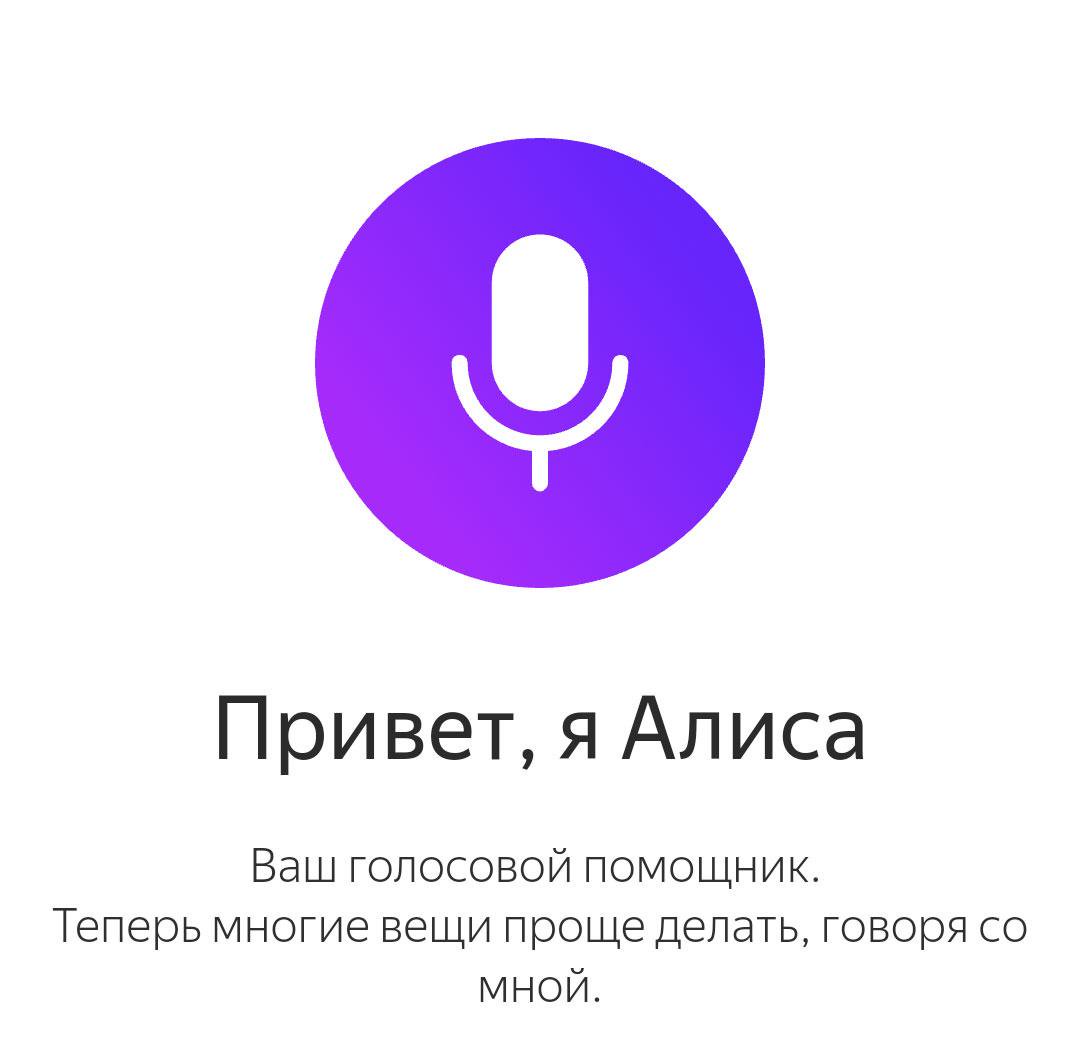 Д.
Д.
Вот еще два профессиональных совета:
1. Создайте имя пользователя для своей страницы. Это упростит людям поиск вашей страницы и предоставит вам персонализированный URL-адрес, которым вы сможете поделиться с другими (например,g.fb.me/imaginationcocafe).
2. Добавьте кнопку. На каждой странице Facebook есть заметная кнопка призыва к действию (CTA) под обложкой. Это отличная возможность побудить посетителей вашей страницы к действию, например, к отправке вам сообщения или информации о вашем бизнесе.
Шаг 4: Настройте свою страницу
Facebook позволяет еще больше настроить свою страницу. В настройках страницы есть вкладка «Шаблоны и вкладки». На этой вкладке вы можете настроить, как должна выглядеть ваша страница.
Вкладки — это, по сути, разные разделы вашей страницы, такие как ваши сообщения, ваши фотографии, обзоры вашего бизнеса и т. Д. Вы можете решить, какие вкладки вы хотите разместить на своей странице и их порядок на странице.
Чтобы вам было проще, в Facebook есть несколько шаблонов, из которых вы можете выбирать.
В каждом шаблоне есть кнопка и вкладки с призывом к действию по умолчанию (т. Е. Разделы вашей страницы Facebook), которые вы можете просмотреть, нажав «Просмотреть подробности». Вот различные шаблоны:
- Покупки
- Бизнес
- Места
- Фильмы
- Некоммерческие
- Политики
- Услуги
- Рестораны и кафе
- Страница видео
- Стандарт
- Предложения — Список текущих предложений для вашего бизнеса
- Услуги — Дает вам место, чтобы выделить услуги, которые вы предлагаете
- Магазин — Показывает продукты, которые вы хотите показать
- Обзоры — Показывает отзывы на вашем Страница и позволяет людям писать обзоры
- Фото — Показывает фотографии, размещенные на вашей странице
- Сообщения — Показывает сообщения вашей страницы
- Видео — Показывает видео, размещенные на вашей странице
- Видео в реальном времени — Показывает видео в реальном времени о вашей странице
- События — Список ваших предстоящих событий
- О себе — Список информации о вашей странице
- Заметки — Дает место для выделения заметок на вашей странице
- Сообщество — Список ваших друзей, которым понравились ваши Страница
- Группы — Список групп, которые вы связаны с этой страницей
- Информация и реклама — Показывает рекламу, которую вы показываете через страницу
Вот профессиональный совет : Если у вас есть группа в Facebook (он стоит того, вот почему), вы можете связать его со своей страницей в Facebook для большей наглядности. Чтобы узнать больше о группах Facebook, ознакомьтесь с нашим руководством по группам Facebook.
Чтобы узнать больше о группах Facebook, ознакомьтесь с нашим руководством по группам Facebook.
Шаг 5: Добавьте соавторов на свою страницу
Если вы планируете разделить свои маркетинговые обязанности в Facebook с командой, вам нужно предоставить доступ для разных людей и для разных ролей.
Вот роли, которые вы можете выбрать:
Администратор — Полный и полный доступ ко всему (по умолчанию вы являетесь администратором)
Редактор — Может редактировать страницу, отправлять сообщения и публиковать как Page, создайте рекламу в Facebook, посмотрите, какой администратор создал сообщение или комментарий, и просмотрите информацию.
Модератор — Может отвечать и удалять комментарии на странице, отправлять сообщения как страницу, видеть, какой администратор создал сообщение или комментарий, создавать объявления и просматривать аналитические данные.
Рекламодатель — может видеть, какой администратор создал сообщение или комментарий, создавать объявления и просматривать статистику.
Аналитик — может видеть, какой администратор создал сообщение или комментарий, и просматривать аналитические данные.
Чтобы добавить соавторов, перейдите в настройки страницы и в раздел «Роли страницы». Вы можете ввести имя любого друга на Facebook или человека, которому понравилась ваша страница.Кроме того, вы можете ввести адрес электронной почты, связанный с учетной записью Facebook.
Шаг 6: опубликуйте свой первый пост
Добавьте контент на свою страницу, опубликовав сообщение — обновление статуса, ссылку, фотографию, видео, событие или веху. Новый, свежий контент на вашей странице сделает ее еще более привлекательной, как только новые посетители придут, чтобы ее проверить.
Вот и все!
Ваша бизнес-страница в Facebook создана и готова доставлять потрясающий контент вашим поклонникам и превращаться во что-то замечательное.
Читайте дальше, чтобы узнать больше о росте вашей страницы в Facebook и размещении передовых практик!
Когда вы будете готовы опубликовать свой первый пост на Facebook, мы будем рады запланировать и проанализировать ваш контент, чтобы вы могли привлечь больше трафика и вовлечь за меньшее время.
Как привлечь первых 100 поклонников на свою страницу в Facebook
Может возникнуть соблазн сразу же поделиться своей страницей на Facebook со всеми своими друзьями на Facebook. Не так быстро. Найдите минутку, чтобы стратегически обдумать свой план и наполнить свою страницу контентом, чтобы она выглядела привлекательной и привлекательной, когда посетители действительно заходят.И чтобы на вашей странице в Facebook было достаточно информации о вашем бизнесе, когда посетители попадают на вашу страницу.
Например, если вы управляете тренажерным залом, вы можете поделиться несколькими фотографиями или видео своего тренажерного зала для людей, которым может быть интересно посмотреть, как выглядит ваш тренажерный зал. Если у вас есть кафе, вы можете поделиться своим меню.
Опубликуйте от трех до пяти сообщений, прежде чем кого-либо пригласить.
Тогда попробуйте одну из этих стратегий, чтобы найти своих первых 100 поклонников.
Пригласите своих друзей из Facebook
Facebook имеет встроенную функцию, чтобы рассказать друзьям из Facebook о своей Странице.В правой части страницы Facebook предлагает список близких друзей, которым вы, возможно, захотите поставить лайк вашей странице. Вы также можете искать конкретных друзей, с которыми можно поделиться своей страницей.
После приглашения ваши друзья получат уведомление, чтобы проверить вашу страницу.
Пригласите своих коллег
Одним из лучших источников продвижения вашей компании в социальных сетях могут быть ваши коллеги. Попросите всех, кто работает с вами, понравится страница и, если хотите, порекомендуйте ее всем друзьям, которые могут быть заинтересованы.
Продвигайте свою страницу в Facebook на своем веб-сайте
Facebook предлагает полный набор виджетов и кнопок, которые вы можете добавить на свой веб-сайт, чтобы посетителям веб-сайта было проще лайкать вашу страницу.
Один из самых распространенных плагинов — это плагин страницы Facebook. С помощью подключаемого модуля страницы вы можете легко встраивать и продвигать свою страницу Facebook, при этом посетителям даже не придется покидать ваш сайт.
С помощью подключаемого модуля страницы вы можете легко встраивать и продвигать свою страницу Facebook, при этом посетителям даже не придется покидать ваш сайт.
Вот пример того, как это будет выглядеть:
Продвигайте свою страницу в Facebook с помощью подписи электронной почты
Одно из наиболее заметных мест для продвижения своей страницы — это почтовый ящик.Измените подпись электронной почты, включив призыв к действию и ссылку на вашу страницу в Facebook.
Проведите конкурс
Конкурсы в Facebook могут иметь огромное значение для получения лайков на вашей странице. Два из лучших приложений для создания конкурсов — это ShortStack и Gleam, которые помогут вам создавать собственные кампании для привлечения лайков на вашу страницу (или для сбора писем, или для взаимодействия с фанатами, или для любого количества различных идей, которые могут у вас возникнуть).
Что размещать и когда размещать
В общем, существует четыре основных типа сообщений, которые вы, вероятно, опубликуете на своей странице в Facebook:
- Фото
- Видео / Истории
- Текстовые обновления
- Ссылки
Хотя я бы рекомендовал поэкспериментировать с разными типами сообщений, видео кажутся наиболее популярным форматом контента на данный момент . Согласно исследованию, проведенному Buzzsumo по 880 миллионам сообщений в Facebook, опубликованных брендами и издателями, видео в среднем в два раза активнее, чем другие типы сообщений. Если вы публикуете видео, не забудьте оптимизировать их для использования на мобильных устройствах.
Согласно исследованию, проведенному Buzzsumo по 880 миллионам сообщений в Facebook, опубликованных брендами и издателями, видео в среднем в два раза активнее, чем другие типы сообщений. Если вы публикуете видео, не забудьте оптимизировать их для использования на мобильных устройствах.
Что касается частоты публикации, изменения алгоритма Facebook сделали исследование темы довольно трудным. Похоже, что консенсус , чтобы экспериментировать как можно больше . Как только у вас появляется свежий интересный контент, которым можно поделиться на Facebook, попробуйте.Попробуйте проверять частоту публикаций с недельными интервалами, чтобы вы могли быстро оценить результаты. Мы обнаружили, что для нас лучше всего публиковать сообщения примерно раз в день.
При этом мы рекомендуем соответствовать вашему содержанию. Когда у вас хороший контент, ваша аудитория начнет ожидать его на регулярной основе. Даже если вы производите достаточно контента только для публикации на своей странице один раз в день, постарайтесь придерживаться этого графика. Инструменты планирования в социальных сетях, такие как Buffer, помогают упростить эту задачу, позволяя планировать публикации заранее.Вы можете добавить его в очередь, чтобы на вашей Странице всегда был свежий контент, который публикуется автоматически по расписанию.
Инструменты планирования в социальных сетях, такие как Buffer, помогают упростить эту задачу, позволяя планировать публикации заранее.Вы можете добавить его в очередь, чтобы на вашей Странице всегда был свежий контент, который публикуется автоматически по расписанию.
Время публикации ваших сообщений в Facebook — еще одна область, с которой вы, возможно, захотите поэкспериментировать. Не существует универсального набора наилучшего времени для публикации сообщений на Facebook; у вашего бренда есть свои уникальные лучшие времена для публикации на Facebook . Вот идеальный способ найти лучшее время для публикации.
Как узнать, что сработало, а что нет
После публикации сообщений вы, вероятно, захотите узнать, как они работали.Ваш инструмент управления социальными сетями, вероятно, будет иметь встроенную аналитику, которая поможет вам лучше понять, как работают ваши публикации. Вот как выглядит Buffer for Business Analytics:
Вы также можете получить огромное количество статистических данных и цифр из Facebook Insights.
После того, как вы поделились несколькими фрагментами контента на своей странице Facebook, вы увидите вкладку Insights в верхней части меню Facebook, между уведомлениями и инструментом публикации. В верхней части страницы статистики вы увидите свою статистику, такую как лайки страницы, охват и вовлеченность, за неделю, а также сравнение с той же статистикой за прошлую неделю.
Еще одна интересная область, которую стоит проверить, — это раздел о том, когда ваши фанаты онлайн.
Нажмите «Сообщения» в меню Insights, и вы увидите, когда ваши поклонники обычно находятся в сети в течение недели и каждый день недели. Вот пример из Buffer’s Page Insights:
Одной из новейших функций Insights является раздел «Страницы для просмотра» в нижней части страницы «Обзор». Вы можете добавить другие страницы, которые хотите отслеживать, — отличный способ получить информацию о конкурентах и почерпнуть вдохновение из того, как другие страницы продают самих себя.
Чтобы добавить страницу, просто нажмите кнопку «Добавить страницы» вверху раздела.
Найдите название страницы, которую хотите просмотреть, затем щелкните, чтобы добавить ее в свой список наблюдения. После добавления страницы вы можете нажать на название страницы на панели инструментов Insights, и вы увидите обзор их лучших сообщений за неделю.
Теперь я с удовольствием передам его вам!Какие советы и рекомендации на странице Facebook вы можете дать? Что вы узнали на этом пути? Есть ли какая-либо часть процесса создания и управления страницей Facebook, о которой вы хотели бы узнать больше?
Да, кстати: Buffer может помочь вам планировать и анализировать свои публикации в Facebook, чтобы вы могли привлечь больше трафика и вовлечения Facebook за меньшее время.
Считаете ли вы эту статью полезной? Вам также может понравиться наш универсальный набор инструментов для социальных сетей.
Начни бесплатно прямо сейчасКак пригласить людей лайкнуть вашу бизнес-страницу в Facebook
Хотите получить больше лайков на странице вашей компании в Facebook? Иногда это так же просто, как спросить. Хотя в наши дни на Facebook намного сложнее достичь органического охвата, приглашение личных друзей лайкнуть вашу страницу в Facebook по-прежнему является отличным способом начать наращивать аудиторию.Но что, если у вас возникли проблемы с приглашением людей? Или что, если люди, которых вы хотите пригласить, не являются вашими настоящими связями в Facebook? В этом посте я расскажу обо всем, что вам нужно знать, чтобы приглашать людей лайкать вашу страницу в Facebook.
Первым шагом на пути к тому, чтобы привлечь людей, которым понравилась ваша бизнес-страница в Facebook, является, конечно же, на самом деле иметь бизнес-страницу в Facebook. Если вы еще не там или не знаете, с чего начать работу с социальными сетями, управление социальными сетями может стать ценным инструментом для вашего бизнеса.
Если ваша бизнес-страница в Facebook настроена и готова к работе, читайте дальше!
Чтобы перейти к нужному разделу, просто нажмите ниже:
1. Как пригласить друзей на страницу «Нравится».
2. Возникли проблемы с приглашением друзей на страницу «Нравится»?
3. Приглашение незнакомых людей, которым понравится страница
Настольные инструкции
Шаг 1: Перейдите на страницу вашей компании в Facebook и посмотрите варианты чуть ниже обложки .Вы видите эти три точки? Нажмите на них! Оттуда появится список опций.
Шаг 2: Прокрутите список параметров вниз и нажмите «Пригласить друзей». Появится еще один экран с множеством опций, из которых вы можете выбрать. (Обратите внимание, что на разных страницах в этом списке могут отображаться разные параметры).
Шаг 3: Начните искать друзей, которых хотите пригласить . Есть несколько способов сделать это. Если вы имеете в виду кого-то конкретного, используйте строку поиска, чтобы ввести имя вашего друга.Если вы хотите просмотреть, вы увидите длинный список всех ваших друзей на Facebook прямо под строкой поиска.
Слева от строки поиска вы увидите несколько параметров для фильтрации ваших друзей по группам, в которые вы включены.
Шаг 4: Щелкните имя друга, которого хотите пригласить . Внимательно подумайте о том, как вы пользуетесь кнопкой «Выбрать все» — все ли ваши друзья и знакомые действительно заинтересованы в вашей странице или они будут раздражены, если вас пригласят на что-то, что для них не имеет отношения?
Кроме того, в нижней части всплывающего окна приглашения вы также можете отправлять приглашения в Messenger.Этот вариант может быть хорошим выбором, чтобы убедиться, что ваши приглашения действительно видят, а не просто теряются на странице приглашений навсегда.
Шаг 6. После того, как вы выбрали всех друзей, которых хотите пригласить, нажмите «Отправить приглашения». Итак, вы пригласили друзей поставить лайк вашей странице в Facebook!
Инструкции для мобильного приложения
Шаг 1. Перейдите на страницу вашей компании в Facebook и пролистайте пункты меню, пока не найдете «еще» и щелкните по нему.
Шаг 2. Прокрутите список опций вниз, пока не увидите опцию «Увеличить аудиторию». Прямо под ним вы найдете кнопку «Пригласить друзей»!
Шаг 3. После того, как вы нажмете опцию «Пригласить друзей», вы увидите список своих друзей. Затем вы можете легко найти друзей или прокрутить список и нажать «Пригласить» рядом с любыми друзьями, которых вы хотите пригласить. Как только вы это сделаете, под их именем появятся слова «Приглашение отправлено». Это так просто!
Это не только просто, но и быстро, обычно довольно эффективно и ничего вам не стоит, кроме нескольких минут вашего времени.Так что, если вы еще не сделали этого для своей бизнес-страницы , сделайте это сейчас — , а если вы не сделали этого в последнее время, возможно, подумайте о том, чтобы сделать это снова, , приглашая новых друзей из Facebook в группу .
Обратитесь к друзьям, которым не понравилась ваша страница, с помощью личного сообщения
Многие из полученных мной комментариев по этой теме спрашивают, как повторно пригласить друзей, которые не приняли первоначальный запрос. Согласно Facebook, вы не можете повторно пригласить их, пока они не отменит текущий запрос .И даже тогда, судя по нашим тестам, запрос может не появиться. Но, как сказала бы моя южная мать, «есть несколько способов снять шкуру с кошки». Вот что вы можете сделать:
Зарегистрируйтесь с друзьями индивидуально с помощью сообщения (не спамите весь список), чтобы узнать, получили ли они ваш запрос, и попросите немного любви к странице. Ваш запрос лайка может потеряться в море других запросов, которые они получают ежедневно.
Чтобы проверить свой собственный список запросов от друзей , проверьте боковую панель своего личного профиля.Facebook ведет постоянный список в разделе «Страницы» под названием «Приглашения». Это ваши собственные ожидающие запросы. В сети, как онлайн, так и офлайн, нужно отдавать, чтобы получить.
2. Возникли проблемы с приглашением друзей на страницу «Нравится»?Давайте вместе устраним неисправность.
Во-первых, убедитесь, что вы являетесь администратором страницы. Действительно ли ваш личный кабинет связан с бизнес-страницей? Если вы действительно создали страницу, то, вероятно, проблема не в этом, но если ее создал кто-то другой, вам, возможно, придется попросить этого человека добавить вас в качестве администратора.
Чтобы пригласить друзей лайкнуть бизнес-страницу, вам необходимо войти в систему как администратор страницы. Раньше пользователи могли напрямую входить на страницы компании, но сегодня они доступны только через личный аккаунт администратора страницы.
Когда дело доходит до приглашения людей, которым нравится страница, это имеет смысл: в конце концов, это ваши личные друзья, которых вы пытаетесь пригласить, а не друзья компании.
Не можете найти конкретного друга, чтобы пригласить его? Может быть, вы уже отправили им приглашение .
Когда вы нажимаете «…» и выбираете «Пригласить друзей», вы можете не видеть определенных людей в этом списке — и это может быть потому, что вы их уже пригласили, а они еще не ответили.
Чтобы проверить, все, что вам нужно сделать, это ввести имя человека в строке поиска. Их имя должно появиться в раскрывающемся списке слегка серым, если им уже понравилась страница.
Или, если вы пролистаете свой список друзей, вы увидите зеленую галочку и слово «понравилось».«
Если они не появятся ни в одном месте, вы можете подтвердить, что этот человек по-прежнему ваш друг.
А что, если я захочу снова их пригласить?
Что ж, прежде чем мы перейдем к вашим вариантам, найдите время, чтобы убедиться, что вы не будете никого беспокоить, спрашивая их снова. Если прошло какое-то время (например, больше, чем несколько месяцев), а они не ответили, вы можете связаться с ними напрямую, либо через Facebook, либо через текстовое сообщение или электронную почту, чтобы спросить их еще раз.Только будьте вежливы! Раздражение людей не поможет вам продвинуть вашу + страницу.
3. Приглашение незнакомых людей, которым понравится страницаВариант 1. Использование функции «Поделиться» в Facebook
Facebook предлагает функцию «поделиться», которая позволяет вам делиться своей страницей несколькими способами. Большинство предоставленных опций позволят вам связаться с людьми, которые еще не связаны с вами лично. Вот как найти функцию «поделиться» своей страницей Facebook на ПК и мобильных устройствах:
Совместное использование страницы Facebook — инструкции для рабочего стола
Шаг 1: Перейдите на свою страницу и найдите полосу, расположенную прямо под вашей фотографией на обложке. Найдите кнопку «Поделиться».
Примечание: Если вы видите уведомление в верхней части страницы, подобное этому …
… это означает, что ваша страница управляется через Facebook Business Manager . Вам нужно будет щелкнуть ссылку, указанную в уведомлении Facebook, чтобы перейти в Бизнес-менеджер и выполнить оставшиеся шаги.
Шаг 2: После того, как вы нажмете «Поделиться», вы получите еще один набор параметров.Большинство опций позволит вам связаться с людьми, которые не связаны с вами как с друзьями.
Попробуйте несколько разных вариантов и включите дружеское сообщение, чтобы заработать больше лайков, , но убедитесь, что оно не содержит спама . Например, подумайте о том, чтобы рассказать людям, почему вы решили поделиться с ними страницей и почему, по вашему мнению, они найдут в ней ценность.
Если вы решите поделиться на своей собственной шкале времени, вам необходимо установить для публикации значение «Public», чтобы гарантировать, что все смогут ее увидеть.
Совместное использование страницы в Facebook — инструкции для мобильных устройствЕсли вы используете мобильное приложение Facebook, процесс выглядит немного иначе.
Шаг 1: Перейдите на свою страницу в мобильном приложении и коснитесь трех точек в правом верхнем углу экрана.
Шаг 2: В раскрывающемся списке параметров нажмите «Поделиться».
Шаг 3: В мобильном приложении отправной точкой по умолчанию будет общий доступ к вашей личной шкале времени, но вы можете легко это изменить.Просто нажмите «Нажмите, чтобы изменить» в разделе «Ваша хронология» и выберите, где вы хотите поделиться им. Не забудьте также выбрать «Public» для настройки конфиденциальности под своим именем.
Большинство предлагаемых опций позволит вам общаться с людьми, которые не связаны с вами как с друзьями. Попробуйте несколько разных вариантов и включите дружеское сообщение, чтобы побудить людей полюбить вашу страницу, , но не рассылать спам . Если вы делитесь своей страницей с людьми, которых не знаете или которые не являются вашими друзьями, постарайтесь рассказать, почему, по вашему мнению, они тоже извлекут из этого пользу.
Вариант 2: Использование функции Facebook «Продвигайте свою страницу»
Facebook предлагает широкий спектр доступных вариантов рекламы, включая возможность продвигать свою страницу для увеличения «лайков». Если ваша цель — быстро создать свою аудиторию, это быстрый и простой вариант, и вот где он находится при просмотре в Facebook Business Manager:
Если вы воспользуетесь этой опцией, просто имейте в виду, что в наши дни Facebook — это во многом платная платформа для бизнеса.Органический охват страниц Facebook с годами снизился и в настоящее время составляет лишь 2% тех, кто связан с вашей страницей.
Итак, если ваша цель — привлечь больше потенциальных клиентов к публикациям на вашей странице (как вам скороговорка?), Оцените свою конечную маркетинговую цель. Если ваша настоящая цель — привлечь больше посетителей на ваш сайт или увеличить количество конверсий, выделите свой бюджет на эти варианты, а не сосредотачивайтесь на лайках.
Нужна дополнительная помощь Facebook?
Мы вас прикрыли…Примечание редактора: исходная версия этой публикации была первоначально опубликована 4 апреля 2012 г. Он обновлялся много раз и теперь включает в себя контент, изначально опубликованный в виде 2 других сообщений в блоге, а также новый контент. Мы перенаправили URL-адреса этих двух сообщений на этот пост, поэтому, если вы пришли сюда по ссылке с другим заголовком, то это именно поэтому.
Последнее обновление этого блога произошло в 2020 году и включает всю доступную информацию о последних изменениях в Facebook.
4 шага, чтобы изменить имя вашей страницы Facebook
Вам нужно изменить имя вашей компании на Facebook? Бывает.
Раньше это было довольно сложно сделать, но с недавними изменениями Facebook действительно требуется всего около четырех шагов, чтобы изменить свое имя и URL в Facebook.
Как изменить имя страницы в Facebook
1. Щелкните «Редактировать информацию о странице».
Просматривая свою страницу в качестве администратора, щелкните Изменить информацию о странице в левой части страницы в разделе Управление страницей .
2. Введите его
После того, как вы нажмете на поле Name , введите новое имя вашей страницы.
Убедитесь, что ваше новое имя не нарушает ни одного из этих правил именования в Facebook:
- Не используйте какие-либо варианты слова «Facebook» в своем имени.
- Не добавляйте слоган компании в свое имя.
- Не используйте случайное использование заглавных букв, чтобы ваш учитель начальной школы съежился.
- Укажите конкретно своим именем.
- Не используйте термины или слова, вводящие в заблуждение.
- Не выбирайте слова, которые могут быть дискриминационными, оскорбительными или оскорбительными.
3. Отправить
После ввода нового имени нажмите Запросить изменение . Если вы не видите этот параметр, проверьте еще раз, чтобы убедиться, что вы указаны как администратор страницы. Другие роли страниц не могут изменять названия страниц Facebook.Вы можете изменить эти настройки, щелкнув Settings , а затем Page Roles слева.
Если вы администратор и по-прежнему не видите параметр Запросить изменение , проверьте еще раз, чтобы убедиться, что кто-то не пытался изменить имя в течение последних нескольких дней.
Нет ограничений на то, сколько раз вы можете изменить имя своей страницы, при условии, что эти изменения происходят с интервалом примерно в семь дней.
4. Сидеть неподвижно
Обычно Facebook одобряет изменение имени очень быстро.
Если есть задержка на день или два, возможно, стоит потратить время на то, чтобы связаться с Facebook и убедиться, что на вашем конце ничто не мешает.
Если это не сработает
Не удалось изменить название страницы? Для этого может быть несколько причин:
- Вы не ждали достаточно долго. Обычно Facebook проверяет и применяет изменения наименования страниц.
- Ваша страница отмечена за несоблюдение политик Facebook. Распространенные нарушения включают несоблюдение правил именования страниц Facebook или использование тактики спама для получения лайков. Если Facebook вызывает подозрения, он может заблокировать вашу страницу, поэтому вы не сможете изменить название своей страницы.
- У вашей страницы слишком много лайков. Если на вашей странице более 200 лайков, вы должны быть администратором, чтобы изменить название своей страницы в Facebook. Менее 200, и вы можете изменить его без прав администратора.
- На вашей странице есть ограничения. Лимиты в мире Facebook не всегда плохи! Они могут варьироваться от того факта, что вы или другой администратор пытались изменить вашу страницу менее семи дней назад, до того, что Facebook заблокировал вашу страницу из-за подозрительной активности.
Если ни одна из этих причин не соответствует вашей ситуации, подайте заявку на изменение имени вашей страницы, заполнив эту форму!
Что произойдет, если люди будут искать имя вашей старой страницы в Facebook?
Что произойдет, когда люди будут искать ваше старое имя страницы после того, как вы успешно измените название своей страницы в Facebook?
Вы по-прежнему хотите, чтобы люди находили вашу страницу, но понимаете, что не все будут знать, что вы обновили название.
На самом деле мы не знали наверняка, что произойдет в этом сценарии, поэтому обратились к источнику.
Представитель Facebook подтвердил следующее: когда кто-то вводит имя вашей старой страницы Facebook в строке поиска, ваше старое имя все равно будет отображаться.
Как только человек щелкнет ссылку на вашу страницу, он будет перенаправлен на вашу «новую» страницу с обновленным именем .
Имейте в виду, что со временем алгоритмы поиска узнают имя вашей обновленной страницы Facebook и начнут отображать обновленное имя больше в результатах поиска.
Увеличьте свое присутствие в Facebook с помощью 9 облаков
Для того, чтобы ваш автосалон или другой бизнес был успешным на Facebook, вам понадобится нечто большее, чем правильно настроенная страница Facebook (хотя это важно)!
ОбъявленияFacebook могут помочь вам привлечь потенциальных клиентов, которым еще не нравится ваша страница, предоставив им продукты и контент, которые они ищут.
Изучите наши доступные ресурсы, включая электронные книги, сообщения в блогах и вебинары, посвященные привлечению людей в Интернете там, где они чаще всего бывают: Facebook!
Куда приглашает ваша страница в Facebook?
Вам не хватает приглашений на свою страницу в Facebook? Что случилось с содержанием всех тех страниц, которые вы выбрали для подписки?
Facebook постоянно меняет ситуацию и мешает нам находить то, что имеет значение.
Это может оставить вас в недоумении, как найти и повторно подключиться к интересующим вас страницам.
Куда делись все те приглашения на страницу Facebook, которые у вас не было возможности просмотреть и одобрить?
Смотреть Shop Talk
Эти приглашения на страницу Facebook никуда не делись, они собраны вместе с фидами со страниц, на которые вы подписаны, и их действительно легко найти.
Выбирайте с умом
Хотя постоянно меняющийся ландшафт Facebook может сбивать с толку — даже расстраивать — на самом деле они действительно хорошо справляются с тем, чтобы вещи оставались интуитивно понятными.Если вы перейдете на Facebook.com/pages, вы увидите, что в верхней части этой страницы есть три варианта. Один из них — это список рекомендованных страниц, которые, по мнению Facebook, вам должны понравиться. Два — это список, в котором скрываются все приглашения на вашу страницу. Три — это все страницы, которые вам уже понравились. Четвертый элемент, который можно найти здесь, — это список всех страниц, на которых у вас есть некоторый уровень прав администратора или прав редактирования.
Если вы хотите, чтобы ваш опыт работы с Facebook был хорошим, вам нужно делать осознанный выбор в отношении страниц, которые вам нравятся, и взаимодействовать с ними на Facebook.Щелкните вкладку приглашения и просмотрите приглашения на эти страницы. Решите, какие из них вы хотите принять. Не принимайте их все просто — будьте разборчивы и решите принимать только те приглашения на те страницы, которые имеют отношение к вам и с которыми вы хотите взаимодействовать или получать сообщения на регулярной основе. В правом верхнем углу каждой предлагаемой страницы есть маленький серый крестик — щелкните по нему, чтобы отклонить приглашение. Щелкните значок «Нравится», чтобы оценить страницу.
Аудит лайков вашей существующей страницы на Facebook
Проработав на Facebook в течение многих лет, вы можете обнаружить, что вам понравились многие страницы, которые в конечном итоге стали для вас нерелевантными, или бизнес закрылся, или организация распалась — по какой бы то ни было причине — в итоге у нас появляются страницы, которые мы должны, наверное, сейчас в отличие.Чтобы проверить список понравившихся страниц, вам нужно щелкнуть вкладку, которая показывает, где находятся все понравившиеся страницы. Посмотрите на этот список и спросите себя: «Мне правда нравится эта страница? Я действительно хочу быть подключенным к этой странице? » Если вы решите, что хотите, вам нужно перейти на эту страницу, щелкнуть крошечную стрелку раскрывающегося списка рядом с кнопкой «Нравится» и решить, хотите ли вы, чтобы эта страница отображалась в вашей ленте новостей, и хотите ли вы получать уведомления. когда эта страница публикует.
Facebook иногда играет в прятки с информацией, которую мы хотим видеть.Нажмите, чтобы твитнутьВы можете увидеть пример того, как это сделать, на моей странице в Facebook на изображении ниже. Если вы выберете «Сначала смотреть» и «Все включено», вы всегда будете в курсе того, что происходит с тем, что я публикую на Facebook.
Не забудьте напомнить подписчикам своей страницы в Facebook, как они могут получать уведомления и видеть замечательные вещи, которые вы публикуете на своей странице.
Почему это важно?
Это важно, потому что вам нравятся эти страницы и вы хотите знать, что происходит с этими компаниями, вам нужно настроить несколько вещей, чтобы Facebook сообщал вам, когда эти страницы делятся контентом.Алгоритм Facebook сообщает вам то, что, по его мнению, вы хотите знать. Если вас действительно не волнует конкретная страница или ее тематика, зачем вообще ей нравиться? С таким же успехом вы можете потратить время и в отличие от страницы, чтобы это не засоряло вашу ленту новостей. Каждый раз, когда вы делаете такие мелкие домашние дела на Facebook, вы настраиваете свой опыт, и Facebook ответит, настроив вашу новостную ленту.
Поднимите лайки и приглашения на своей странице в Facebook! Нажмите, чтобы твитнутьНайдите минутку.Сходи, взгляни на свою страницу в Facebook, где есть приглашения и лайки, а затем вернись и оставь мне комментарий. Сообщите мне, что вы сделали, нашли ли вы мою страницу и настроили ли вы для нее получение уведомлений.

 Но он, как назло, постоянно рано возвращался. Он молча садился на свою кровать и смотрел на мою спину. Стоило мне повернуть в его сторону голову, как он отворачивал лицо. Могу поклясться, что несколько раз я видел слезы в его глазах. Однако я не хотел об этом думать. Он предал меня, он обманул мои чувства. Ему нельзя верить.
Но он, как назло, постоянно рано возвращался. Он молча садился на свою кровать и смотрел на мою спину. Стоило мне повернуть в его сторону голову, как он отворачивал лицо. Могу поклясться, что несколько раз я видел слезы в его глазах. Однако я не хотел об этом думать. Он предал меня, он обманул мои чувства. Ему нельзя верить. Убеждая себя, что гейская любовь не повод умирать. В один из дней случилось то, что изменило ситуацию в корне.
Убеждая себя, что гейская любовь не повод умирать. В один из дней случилось то, что изменило ситуацию в корне. Я тебя терпела все это время, только по тому, что жалела. Ты давно меня уже бесишь. Я Игорем так кручу, что тебе не светит ничего. Он уже у меня под каблуком – она ехидно улыбалась. В следующую секунду я получил звонкую, и должен признать ощутимую пощечину
Я тебя терпела все это время, только по тому, что жалела. Ты давно меня уже бесишь. Я Игорем так кручу, что тебе не светит ничего. Он уже у меня под каблуком – она ехидно улыбалась. В следующую секунду я получил звонкую, и должен признать ощутимую пощечину ..
.. ..ГОМОСЕК гребаный, да пошел ты, знаешь куда? Чего тебе во мне не хватает, причандалины между ног? Я лучшее, что было в твоей жизни. Вы все равно обречены, вам никогда не быть вместе. Суки, ненавижу, да тебя на смех поднимут, тебя унижать будут все вокруг, если ты выберешь этого пацана...
..ГОМОСЕК гребаный, да пошел ты, знаешь куда? Чего тебе во мне не хватает, причандалины между ног? Я лучшее, что было в твоей жизни. Вы все равно обречены, вам никогда не быть вместе. Суки, ненавижу, да тебя на смех поднимут, тебя унижать будут все вокруг, если ты выберешь этого пацана...
